
前端江太公
React Native,是一个混合移动应用开发框架,是目前流行的跨平台移动应用开发框架之一。React Native 采用不同的方法进行混合移动应用开发。它不会生成原生 UI 组件,而是基于 React,React Native
是一个用于构建基于 Web 的交互界面的 JavaScript 库,因此会有更丰富的 UI 体验效果,同时也能够很好地调用底层框架的UI使用。
React Native系列导航
01-React Native 基础教程
02-安装ReactNative
03-ReactNative目录结构
04-ReactNative视图View
05-ReactNative组件样式style
06-ReactNative文本组件Text
07-ReactNative组件状态state
08-ReactNative组件属性props
09-ReactNative输入组件TextInput
10-ReactNative图片组件Image
11-ReactNative活动指示器组件
12-ReactNative弹出框Alert
13-ReactNative存储数据组件AsyncStorage
14-ReactNative动画组件Animated
15-ReactNative开关组件Switch
16-状态栏组件StatusBar
17-ReactNative滚动视图ScrollView
18-ReactNative选择器Picker
19-ReactNative网络请求
React Native 图片组件 Image
原生 iOS 使用
UIImage
来显示一张图片,原生 Android 开发使用
ImageView
来显示图片。
React Native 对
UIImage
和
ImageView
进行封装,提供了 Image 组件用来显示图片。
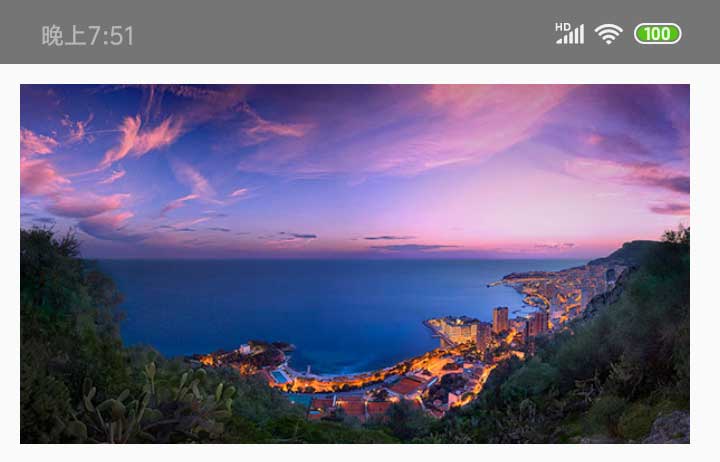
Image 组件还同时解决了访问网络图片复杂的问题,把显示网络图片给简化了。
React Native 图片组件 Image
React Native 内建了图片组件 Image 来显示图片,这个组件既可以显示本地图片,也可以显示网络图片,还可以显示 base64 格式的图片。
引入组件
使用 Image 组件首先需要引入此组件,引入组件语法和引入其它组件的语法相同
import{ Image }from'react-native'
使用组件
Image 组件的基本使用语法如下
<Image
style ={image_style}
source ={image_url}
resizeMode ={"cover"|"contain"|"stretch"|"repeat"|"center"}/>
Image 组件既可以显示本地图片也可以显示网络图片,但它们的语法格式有点不同。
显示本地图片的语法格式为
<Image
style ={image_style}
source ={require('./image_path')}
resizeMode ={"cover"|"contain"|"stretch"|"repeat"|"center"}/>
显示网络图片的语法格式为
<Image
style ={image_style}
source={{uri:'image_url'}
resizeMode ={"cover"|"contain"|"stretch"|"repeat"|"center"}/>
显示 base64 格式的图片的语法格式为
<Image
style ={image_style}
source={{uri:'uri: data:image/png;base64,[image_base64_data]'}
resizeMode ={"cover"|"contain"|"stretch"|"repeat"|"center"}/>
注意: 显示网络图片和显示 base64 格式的图片,
style样式中一定要包含
width和
height属性。
使用范例如下
显示本地图片
<Image
source={require('/react-native/img/favicon.png')}/>
显示网络图片
<Image
style={{width:50,height:50}}
source={{uri:'https://facebook.github.io/react-native/docs/assets/favicon.png'}}/>
显示 base64 格式图片
<Image
style={{width:66,height:58}}
source={{uri:'data:image/png;base64,iVBORw0KGgoAAAANSUhEUgAAADMAAAAzCAYAAAA6oTAqAAAAEXRFWHRTb2Z0d2FyZQBwbmdjcnVzaEB1SfMAAABQSURBVGje7dSxCQBACARB+2/ab8BEeQNhFi6WSYzYLYudDQYGBgYGBgYGBgYGBgYGBgZmcvDqYGBgmhivGQYGBgYGBgYGBgYGBgYGBgbmQw+P/eMrC5UTVAAAAABJRU5ErkJggg=='}}/>
属性
Image 组件有很多属性,但常用的且跨平台的属性真心不多,我们列举几个常用的介绍下。
style属性。除了默认的跟相同的属性外,中的style属性还支持一下属性属性类型说明borderTopRightRadiusnumber设置右上角的圆角度数,默认值为 0borderBottomLeftRadiusnumber设置左下角的圆角度数,默认值为 0borderBottomRightRadiusnumber设置右下角的圆角度数,默认值为 0borderTopLeftRadiusnumber设置左上角的圆角度数,默认值为 0borderRadiusnumber统一设置四个角的圆角度数,默认值为 0borderColorcolor设置边框的颜色borderWidthnumber设置边框的宽度,默认值为 0backgroundColorcolor设置图片组件的背景色opacitynumber设置图片组件的透明度overflowstring当组件超出屏幕宽高时是否可见, ‘visible’ 显示, ‘hidden’ 隐藏backfaceVisibilitystring定义当组件不面向屏幕时是否可见, ‘visible’ 显示, ‘hidden’ 隐藏tintColorcolor将所有非透明的图片像素改为此颜色resizeModestring设置图片如何适应图片容器,可选的值有: ‘cover’, ‘contain’, ‘stretch’, ‘repeat’, ‘center’source属性。source属性用于设置图片的地址,图片地址可以是本地图片,网络图片和 base64 格式的图片。使用方式我们上面已经介绍过了。loadingIndicatorSource属性。loadingIndicatorSource属性用于加载网络图片时的 placeholder 图片。也可以说是图片加载指示器。它的使用格式和source属性一样,但不能是网络图片,只能是本地图片或 base64 格式图片。resizeMethod属性。resizeMethod属性用于设置图片如何适配图片组件。默认值为auto。可选的值有: ‘cover’, ‘contain’, ‘stretch’, ‘repeat’, ‘center’。值说明auto由系统自己在resize或scale之间选择resize显示之前先进行重新调整大小,当图片超出组件太多的时间建议使用此值scale缩放图片,当地图片比组件小或者图片和组件差不多大小时使用此值
范例 1
下面的代码,我们使用 Image 组件分别显示本地图片、网络图片和 base64 图片。
你需要将下面的图片下载到项目的根目录下

App.js
import React,{ Component }from'react';import{ AppRegistry, View, Image }from'react-native';exportdefaultclassAppextendsComponent{render(){return(<View><Image
source={require('./img1.jpg')}/><Image
style={{margin:10,width:177,height:100}}
source={{uri:'https://www.twle.cn/static/i/img1.jpg'}}/><Image
style={{margin:10,width:66,height:58}}
source={{uri:'data:image/png;base64,iVBORw0KGgoAAAANSUhEUgAAADMAAAAzCAYAAAA6oTAqAAAAEXRFWHRTb2Z0d2FyZQBwbmdjcnVzaEB1SfMAAABQSURBVGje7dSxCQBACARB+2/ab8BEeQNhFi6WSYzYLYudDQYGBgYGBgYGBgYGBgYGBgZmcvDqYGBgmhivGQYGBgYGBgYGBgYGBgYGBgbmQw+P/eMrC5UTVAAAAABJRU5ErkJggg=='}}/></View>);}}
显示效果如下
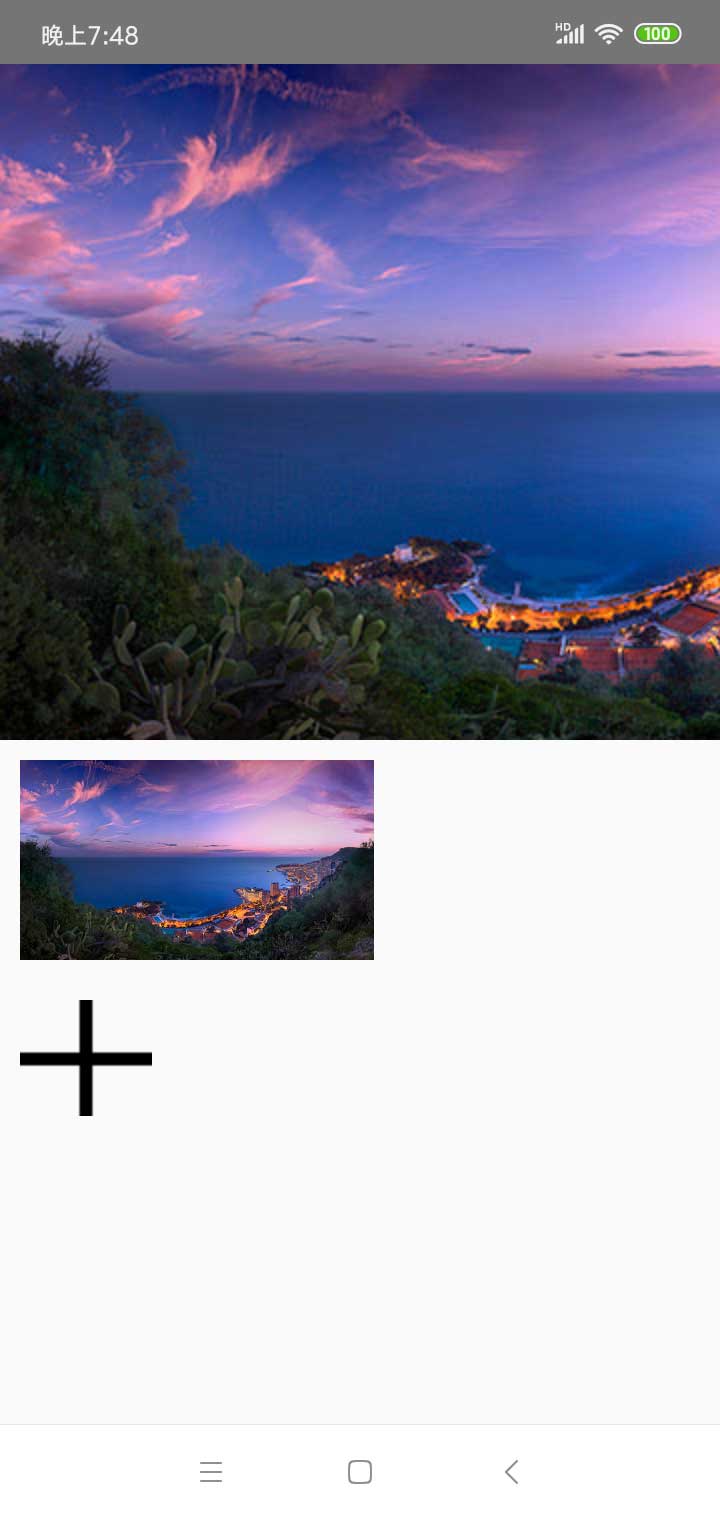
版权归原作者 前端江太公 所有, 如有侵权,请联系我们删除。